

Индивидуальные и групповые автопоилки: для животных. Схемы и конструкции...

Организация стока поверхностных вод: Наибольшее количество влаги на земном шаре испаряется с поверхности морей и океанов (88‰)...

Индивидуальные и групповые автопоилки: для животных. Схемы и конструкции...

Организация стока поверхностных вод: Наибольшее количество влаги на земном шаре испаряется с поверхности морей и океанов (88‰)...
Топ:
Организация стока поверхностных вод: Наибольшее количество влаги на земном шаре испаряется с поверхности морей и океанов...
Определение места расположения распределительного центра: Фирма реализует продукцию на рынках сбыта и имеет постоянных поставщиков в разных регионах. Увеличение объема продаж...
Интересное:
Влияние предпринимательской среды на эффективное функционирование предприятия: Предпринимательская среда – это совокупность внешних и внутренних факторов, оказывающих влияние на функционирование фирмы...
Мероприятия для защиты от морозного пучения грунтов: Инженерная защита от морозного (криогенного) пучения грунтов необходима для легких малоэтажных зданий и других сооружений...
Лечение прогрессирующих форм рака: Одним из наиболее важных достижений экспериментальной химиотерапии опухолей, начатой в 60-х и реализованной в 70-х годах, является...
Дисциплины:
|
из
5.00
|
Заказать работу |
|
|
|
|
А.И. Юдов
ИСПОЛЬЗОВАНИЕ ТИПОВЫХ СИСТЕМ ИМИТАЦИОННОГО МОДЕЛИРОВАНИЯ В ЗАДАЧАХ АДМИНИСТРИРОВАНИЯ ИНФОРМАЦИОННЫХ СЕТЕЙ
УЧЕБНОЕ ПОСОБИЕ
|
ПсковГУ
2014
ФЕДЕРАЛЬНОЕ АГЕНТСТВО ПО ОБРАЗОВАНИЮ
Псковский государственный университет
А.И. Юдов
Администрирование локальных вычислительных сетей
Лабораторный практикум
Рекомендовано научно методическим советом
Псковского государственного университета
ПсковГУ
2014
УДК 621.38
ББК 32.846
М 85
ISBN
Рецензенты:
С.Н. Ильин,
Ванин А.И., д.ф.м.н., профессор, зав. кафедрой «Прикладная информатика» ПсковГУ
Мотина Н.В.
Дискретная математика: Учебное пособие. - ПсковГУ, 2012 –. с.: ил.
Учебное пособие по курсу «Дискретная математика» предназначено для студентов Псковского государственного университета, обучающихся по направлениям 230100 «Информатика и вычислительная техника», 230400 «Информационные системы и технологии» и специальностям 23010 «Вычислительные машины, комплексы, системы и сети», 230201 «Информационные системы и технологии».
Пособие содержит теоретический материал по следующим разделам курса: основы теории множеств, основы теории графов, оценка сложности алгоритмов, введение в теорию логических функций и способы их минимизации, комбинаторика. Изложение материала сопровождается примерами решения типовых задач. Приводится перечень литературы, использованной при подготовке пособия и рекомендуемой для изучения дисциплины.
Пособие может быть использовано студентами родственных специальностей и направлений обучения.
|
|
УДК 621.38
ББК 32.846
М 85
© Псковский государственный университет, 2012.
© Мотина Н.В., 2012.
УДК 681.32
Рекомендовано к изданию
Научно-методическим советом
Псковского государственного университета (ПсковГУ)
Рецензенты:
- Ильин С.Н., зам. генерального директора ОАО «СКБ ВТ»;
Еремин С.В., начальник отдела информатизации ППИ.
Юдов А.И.
ИСПОЛЬЗОВАНИЕ ТИПОВЫХ СИСТЕМ ИМИТАЦИОННОГО МОДЕЛИРОВАНИЯ В ЗАДАЧАХ АДМИНИСТРИРОВАНИЯ ИНФОРМАЦИОННЫХ СЕТЕ
Администрирование локальных вычислительных сетей. Учебное пособие. -СПб/Псков, Изд. СПбГПУ, 2005 - 212 с: ил.
Учебное пособие «Администрирование локальных вычислительных сетей» по дисциплине ЭВМ и телекоммуникации» (ОПД.Ф.010) предназначено для студентов Псковского государственного политехнического института специальности 220100 «Вычислительные машины, комплексы, системы и сети очно-заочной форм обучения.
В учебном пособии изложены принципы построения информ но-вычислительных сетей, вопросы обеспечения безопасности пер< мых данных и ресурсов ИВС.
Учебное пособие может использоваться студентами родственных специальностей и специализаций других форм обучения.
© Псковский государственный политехнический инстит (ППИ), 2005 © А.И. Юдов
ъ
Оглавление
Добро пожаловать в NetCracker Professional!............................... 2
О быстром начале.............................................................................. 2
Оглавление.......................................................................................... 3
Установка и удаление программы.................................................. 4
Создание проекта............................................................................... 4
Отображение многоуровневых проектов...................................... 6
Проверка проекта............................................................................... 7
Дополнительные возможности........................................................ 8
Собирание устройств в блоки.......................................................... 8
Особенности........................................................................................ 9
Использование панелей инструментов....................................... 10
|
|
Выход из NetCracker........................................................................ 12
Связь с NetCracker Technology...................................................... 13
1
Обзор.................................................................................................... 2
Уроки 2
Урок 1 – Введение в NetCracker Professional................................ 3
Урок 2 – Применение возможностей анимации......................... 11
Урок 3 – Создание нового проекта в NetCracker Professional.. 16
Урок 4 – Создание проекта многоуровневой сети..................... 23
Урок 5 – Как использовать статистику.......................................... 29
Урок 6 – Модификация базы данных и поиск в базе данных... 32
Урок 7 – как пользоваться автооткрывателя............................... 40
ВВЕДЕНИЕ
Моделирование комплекса технических средств позволяет провести более точный, по сравнению с экспертными оценками, расчет необходимой производительности отдельных компонентов и всей системы в целом. При этом появляется возможность использовать не максимальные значения характеристик используемого вычислительного оборудования, а характеристики, учитывающие, специфику использования этого оборудования в конкретном учреждении.
Основу моделирования составляют модели оборудования и процессов (технологий, программного обеспечения), используемых при работе интересующего объекта. При моделировании на компьютере воспроизводятся реальные процессы в обследуемом объекте, исследуются особые случаи, воспроизводятся реальные и гипотетические критические ситуации. Основным достоинством такого имитационного моделирования является реальная возможность проведения разнообразных экспериментов с исследуемым объектом, не прибегая к физической реализации, что позволяет предсказать и предотвратить большое число неожиданных ситуаций в процессе эксплуатации, которые могли бы привести к неоправданным затратам при их устранении.
В рассматриваемом случае моделирования комплекса технических средств таким объектом является информационная система на его основе, для которой возможно провести:
1. определение минимально необходимого, но обеспечивающего потребности передачи, обработки и хранения информации оборудования в настоящее время;
2. оценку необходимого запаса производительности оборудования, обеспечивающего возможное увеличение производственных потребностей в ближайшее время (например, в следующем семестре, или в связи с разной загрузкой оборудования в так называемые «первые» и «вторые» недели учебного процесса);
|
|
3. выбор нескольких вариантов оборудования сегментов с учетом текущих потребностей, перспективы развития на основании критерия стоимости оборудования;
4. проведение проверки работы вычислительной системы, составленной из рекомендованного (наличного, предоставляемого и другого) оборудования.
На данный момент систем динамического моделирования пригодных для интересующего нас применения достаточно много. Они разрабатываются в различных вариантах сложности в разных странах. Классифицируются такие системы, прежде всего, по двум связанным критериям: цена и функциональные возможности. Ясно, что функциональные возможности систем моделирования жестко связаны с их ценой.
Анализ предлагаемых на рынке систем показывает, что динамическое моделирование интересующего класса систем – процедура весьма дорогостоящая. За сколько-нибудь точную картину реальных процессов в системе требуется затраты, которые в малых проектах зачастую превосходят стоимость самого оборудования.
Все системы динамического моделирования могут быть разбиты на две ценовые категории: дешевые (стоимостью программного пакета в сотни и тысячи долларов) и высококачественные или высокоточные (стоимостью в десятки тысяч долларов, в полном варианте - сто и более тысяч долларов). Многие из них представляют собой набор пакетов, и разброс в цене одной и той же системы определяется комплектом поставки, т. е. объемом выполняемых функций.
Дешевые системы отличаются от дорогих тем, насколько подробно удается в них описать характеристики отдельных частей моделируемой системы. Они позволяет получить лишь «прикидочные» результаты, не дают статистических характеристик (или дают их ограниченный набор) и не предоставляют возможности проведения подробного анализа системы. Однако, при всех отмеченных недостатках, пользователь получает от них значительно больше полезных сведений, нежели получил бы при ручном варианте моделирования.
|
|
Системы дорогого класса позволяют собирать исчерпывающую статистику по каждому из компонентов сети при передаче данных по каналам связи и проводить статистическую оценку полученных результатов.
По функциональности системы моделирования, используемые при исследовании вычислительных систем, могут быть разбиты на два основных класса:
· системы, моделирующие отдельные элементы (компоненты) системы;
· системы, моделирующие вычислительную систему целиком.
Используя моделирование при проектировании или реинжиниринге технических средств, мы можем сделать следующее:
1. оценить пропускную конфигурации технических средств и ее отдельных компонентов (сегментов); определить узкие места в структуре системы;
2. сравнить различные варианты организации технических средств;
3. осуществить перспективный прогноз развития структуры системы;
4. предсказать будущие требования по пропускной способности сети, используя данные прогноза;
5. оценить требуемое количество и производительность серверов в сети;
6. сравнить различные варианты модернизации вычислительной системы;
7. оценить влияние на вычислительную систему модернизации ПО, мощности рабочих станций или серверов, изменения сетевых протоколов.
Исследование параметров вычислительной системы при различных характеристиках отдельных компонентов позволяет выбрать сетевое и вычислительное оборудование с учетом производительности, качества обслуживания, надежности и стоимости.
Отметим некоторые важные особенности современного этапа развития систем моделирования функционирования технических средств.
Согласно оценкам моделирование становится эффективным при числе рабочих станций (или активных терминалов) 50-100, а когда их более 300, общая экономия средств может составить 30--40% от стоимости проекта.
Отсюда следует – стоимость проекта не может быть менее стоимости 50 рабочих станций вкупе со всеми необходимыми серверными машинами и сетевым оборудованием и с учетом поддерживающего все это программного обеспечения.
Становится очевидным, что основными современными требованиями, предъявляемыми к системам моделирования являются:
1. отсутствие необходимости программирования;
2. возможность импорта информации из существующих систем управления сетями и средств мониторинга;
3. наличие расширяемой библиотеки объектов;
4. интуитивно-понятный интерфейс; простая настройка на объекты реального мира;
5. гибкая система построения сценариев моделирования;
6. удобное представление результатов моделирования;
7. анимация процесса моделирования;
В литературе и интернете встречается значительное количество достаточно популярных систем имитационного моделирования, ориентированных на возможности оценки производительности различных структур оборудования.
|
|
Из них наиболее популярными признаются следующие.:
BONeS (фирма Systems and Networks) - графическая система моделирования общего назначения для анализа архитектуры систем, сетей и протоколов. Описывает модели на транспортном уровне и на уровне приложений. Дает возможность анализа воздействия приложений типа клиент - сервер и новых технологий на работу сети.
Netmaker (фирма OPNET Technologies) – проектирование топологии, средства планирования и анализа сетей широкого класса. Состоит из различных модулей для расчета, анализа, проектирования, визуализации, планирования и анализа результатов.
Optimal Perfomance (фирма Compuware; Optimal Networks) – имеет возможности быстрого оценочного и точного моделирования, помогает оптимизировать распределенное программное обеспечение.
Prophesy (компания Abstraction Software) – простая система для моделирования локальных и глобальных сетей. Позволяет оценить время реакции компьютера на запрос, количество наиболее популярных программ на WWW-сервере, количество рабочих станций для обслуживания активного оборудования, запас производительности сети при поломке определенного оборудования.
Семейство CANE (компания ImageNet) – проектирование и реинжиниринг вычислительной системы, оценка различных вариантов, сценарии "что, если". Моделирование на различных уровнях модели OSI. Развитая библиотека устройств, которая включает физические, электрические, температурные и другие характеристики объектов. Возможно создание своих библиотек.
Семейство COMNET (фирма Compuware; CACI Products Company) – объектно-ориентированная система моделирования локальных и глобальных сетей. Позволяет моделировать уровни: приложений, транспортный, сетевой, канальный. Использует все известные на сегодня технологии и протоколы, а также системы клиент - сервер. Легко настраивается на модель оборудования и технологий. Возможность импорта и экспорта данных о топологии и сетевом трафике. Моделирование иерархических сетей, многопротокольных локальных и глобальных сетей; учет алгоритмов маршрутизации [4].
Семейство OPNET (фирма OPNET Technologies) – средство для проектирования и моделирования локальных и глобальных сетей, компьютерных систем, приложений и распределенных систем. Возможность импорта и экспорта данных о топологии и сетевом трафике. Анализ воздействия приложений типа клиент - сервер и новых технологий на работу сети. Моделирование иерархических сетей, многопротокольных, локальных и глобальных сетей; учет алгоритмов маршрутизации. Объектно-ориентированный подход. Исчерпывающая библиотека протоколов и объектов. Включает следующие продукты: Netbiz (проектирование и оптимизация вычислительной системы), Modeler (моделирование и анализ производительности сетей, компьютерных систем, приложений и распределенных систем), ITGuru (оценка производительности коммуникационных сетей и распределенных систем).
Stressmagic (фирма NetMagic Systems) -- поддержка стандартных тестов измерения производительности; имитация пиковой нагрузки на файл-сервер и сервер печати. Возможно моделирование взаимодействия различных пользователей с файл-сервером. Включает 87 тестов производительности.
NetCracker Pro - система имитационного моделирования фирмы NetCracker Nehnology, о которой речь пойдет ниже.
Все эти продукты лежат в ценовом диапазоне от $1000 - $60000 сильно различаясь предоставляемыми проектировщику возможностями. По нашим оценкам NetCracker представляет наибольший интерес для проектирования конфигурации оборудования для вузов и аналогичных по объемам вычислительных потребностей организаций, поэтому эта система вынесена нами для обсуждения в отдельный раздел.
|
Рис 18. Пример вида окна NetCracker
Система имитационного моделирования NetCracker позволяет анализировать работу сложных сетей, работающих на основе практически всех современных сетевых технологий и включающих как локальные, так и глобальные связи.
Основные направления:
· сбор данных о работе сети;
· детальное моделирование сети;
· быстрая оценка производительности сети.
Главной проблемой при любом моделировании сети является проблема сбора данных о существующей сети. Этот пакет может работать со многими промышленными системами управления и мониторинга сетей, получая от них собранные данные и обрабатывая их для использования при моделировании. Импортировать информацию о топологии сети. Просматривать графическое представление межузлового взаимодействия. Предоставлять полученную модель трафика.
Система предлагает использовать простой и интуитивно понятный способ конструирования модели сети, основанный на применении готовых базовых блоков, соответствующих хорошо знакомым сетевым устройствам, таким как компьютеры, маршрутизаторы, коммутаторы, мультиплексоры и каналы связи (см. рис. 18).
Пользователь применяет технику drag-and-drop для графического изображения моделируемой сети из библиотечных ресурсов.
Затем система выполняет детальное моделирование полученной сети, отображая результаты динамически в виде наглядной мультипликации результирующего трафика. Другим вариантом задания топологии моделируемой сети является импорт топологической информации из систем управления и мониторинга сетей.
После окончания моделирования пользователь получает в свое распоряжение следующие характеристики:
· прогнозируемые задержки между конечными и промежуточными узлами сети, пропускные способности каналов, коэффициенты использования сегментов, буферов и процессоров;
· пики и спады трафика, как функцию времени, а не как усредненные значения;
· источники задержек и узких мест.
Каналы связи моделируются путем задания их типа, а также двух параметров – пропускной способности и вносимой задержки распространения. Единицей передаваемых по каналу данных является кадр.
Пакет включает средства для моделирования глобальных сетей на самом верхнем уровне абстракции. Такое представление глобальных сетей целесообразно, когда задание точных сведений о топологии физических связей и о полном трафике глобальной сети невозможно или нецелесообразно. В пакете рабочая нагрузка создается источниками трафика. Каждый узел может быть соединен с несколькими источниками трафика разного типа.
Предусмотрена система получения статистических результатов прогона модели, а также мониторинг статистики каждого элемента во временном масштабе для построения графиков. Перед моделированием или во время него можно установить режимы мультипликации и трассировки событий.
Начало работы
Создание проекта
Несложная сеть состоит из двух рабочих станций и коммутатора. Составляющие части находятся в базе данных, выбираются и перетягиваются с палитры элементов, затем размещаются на форме проекта.
1. Запустите приложение.
Выберите Programs (Программы)à NetCracker Professional 4.0 àNetCracker Professional из меню Start (Пуск).
2. Откройте новый проект.
В меню «File (Файл)» выберите команду «New (Новый)». NetCracker откроет новое окно.
3. Перетяните две рабочие станции на форму проекта.
Просмотрите базу данных и произведите двойной щелчок на папке, содержащей рабочие станции локальной сети. NetCracker отобразит доступные рабочие станции на открывшейся палитре элементов. Перетяните две рабочие станции на форму проекта.
4. Добавьте карты Ethernet.
Воспользуйтесь окном просмотра базы данных для нахождения адаптеров локальной сети и произведите двойной щелчок на папке. Затем произведите двойной щелчок на папке Ethernet. Выберите карту Ethernet из палитры элементов, перетяните и разместите ее на одной из рабочих станций на форме проекта. Заметьте, что курсор меняется с символа запрета  на знак «плюс»
на знак «плюс»  когда вы перетягиваете карту на форму проекта. Повторите то же для второй рабочей станции.
когда вы перетягиваете карту на форму проекта. Повторите то же для второй рабочей станции.
5. Добавьте коммутатор.
Вернитесь к базе данных. Произведите двойной щелчок на папке «Коммутаторы» и перетяните коммутатор с палитры элементов на форму проекта.
6. Соедините рабочие станции с коммутатором.
На панели инструментов режимов нажмите кнопку  «Установить соединение».
«Установить соединение».
При помощи указателя режима соединения щелкните мышью на одной рабочей станции, затем щелкните на коммутаторе. NetCracker откроет окно помощника установки соединений.
Чтобы применить назначения порта по умолчанию и создать связь, нажмите сновку «Link (Соединение)», затем нажмите «Close(Закрыть)».
Выполните быстрое соединение щелчком на коммутаторе, удерживая клавишу SHIFT, затем переместите курсор мыши на вторую рабочую станцию и щелкните на ней. Отпустите клавишу SHIFT.
7. Организуйте движение от рабочей станции #1 к рабочей станции#2.
Чтобы организовать движение от рабочей станции #1 к рабочей станции#2, нажмите кнопку  «Установить движение», щелкните на рабочей станции #1, затем щелкните на рабочей станции #2. NetCracker откроет окно выбора конфигурации. В списке конфигураций, щелкните мышью на конфигурации «Small office traffic», затем нажмите кнопку «Assign (назначить)».
«Установить движение», щелкните на рабочей станции #1, затем щелкните на рабочей станции #2. NetCracker откроет окно выбора конфигурации. В списке конфигураций, щелкните мышью на конфигурации «Small office traffic», затем нажмите кнопку «Assign (назначить)».
8. Организуйте движение от рабочей станции #2 к рабочей станции #1.
Чтобы организовать движение от рабочей станции #1 к рабочей станции#2, нажмите кнопку  «Установить движение», щелкните на рабочей станции #2, затем щелкните на рабочей станции #1. NetCracker откроет окно выбора конфигурации. В списке конфигураций, щелкните мышью на конфигурации «LAN peer-to-peer traffic». Затем щелкните на окошке выбора цвета, выберите желтый цвет, затем нажмите кнопку «Assign (назначить)». Когда появится вопрос, хотите ли вы обновить цвета потоков based on the changed profile, нажмите кнопку «Yes(Да)». затем снова нажмите кнопку «Assign (назначить)».
«Установить движение», щелкните на рабочей станции #2, затем щелкните на рабочей станции #1. NetCracker откроет окно выбора конфигурации. В списке конфигураций, щелкните мышью на конфигурации «LAN peer-to-peer traffic». Затем щелкните на окошке выбора цвета, выберите желтый цвет, затем нажмите кнопку «Assign (назначить)». Когда появится вопрос, хотите ли вы обновить цвета потоков based on the changed profile, нажмите кнопку «Yes(Да)». затем снова нажмите кнопку «Assign (назначить)».
Весь почтовый трафик, проходящий от рабочей станции #2 к рабочей станции #1, отображается пакетами желтого цвета.
9. Запустите воспроизведение.
Чтобы увидеть движение пакетов, нажмите на панели управления кнопку  «Start(Запуск)».
«Start(Запуск)».
10. Сохраните проект и закройте NetCracker Professional.
Остановите воспроизведение при помощи кнопки  «Stop(Стоп)» на панели управления. Затем нажмите кнопку
«Stop(Стоп)» на панели управления. Затем нажмите кнопку  «Save(Сохранить)». Появится диалоговое окно «Сохранить как». Заполните поля «Имя файла» как example.net и нажмите «Save(Сохранить)». В меню «File(Файл)» выберите «Exit(Выход)» для закрытия NetCracker.
«Save(Сохранить)». Появится диалоговое окно «Сохранить как». Заполните поля «Имя файла» как example.net и нажмите «Save(Сохранить)». В меню «File(Файл)» выберите «Exit(Выход)» для закрытия NetCracker.
Проверка проекта
6. Откройте файл tutor.net для просмотра.
Разверните на весь экран форму проекта, выберите масштаб «Страница целиком» и откройте закладку «Project Hierarchy (Дерево проекта)» в окне просмотра.
7. Откройте контейнер.
8. Получите информацию об устройстве.
b. Просмотрите подсказки наведением курсора на каждое устройство и дождавшись появления всплывающей подсказки.
c. Получите подробную информацию о маршрутизаторе Cisco при помощи следующих действий;
Произведите двойной щелчок на маршрутизаторе, чтобы показать окно конфигурирования, затем нажмите кнопку «Device Setup (параметры устройства)», чтобы отобразить окно свойств. Теперь щелкните на любой закладке для отображения информации маршрутизаторе (закладки различаются в зависимости от выбираемого устройства). Затем нажмите кнопку «Cancel».
Теперь давайте взглянем на одно самоподключающееся устройство маршрутизатора Cisco. Щелкните на HSSI Interface Processor, находящемся в списке окна конфигурации. Заметьте, что изменения отображаются для выделенного компонента. Теперь нажмите кнопку «Plug-in Setup» для появления окна свойств. Когда вы завершили просмотр свойств процессора, нажмите кнопку «Cancel», затем нажмите кнопку «Close» в окне конфигурации.
9. Получите информацию о соединении.
Произведите двойной щелчок на любом соединении для открытия окна помощника соединений и проверьте информацию о соединении, затем нажмите кнопку «Close».
10. Запустите воспроизведение.
11. Получите информацию о пакете.
Нажмите кнопку «Pause(Пауза)»  , наведите курсор мыши на пакет, нажмите правую кнопку для появления меню и выберите «Properties(Свойства)» для появления свойств пакета или «Say Info» для прослушивания о свойствах пакета. Затем, остановите воспроизведение и закройте tutor.net без сохранения.
, наведите курсор мыши на пакет, нажмите правую кнопку для появления меню и выберите «Properties(Свойства)» для появления свойств пакета или «Say Info» для прослушивания о свойствах пакета. Затем, остановите воспроизведение и закройте tutor.net без сохранения.
12. Создайте индикатор статистики.
Закройте окно контейнера. В активном окне нажмите правую кнопку мыши на соединении. Из появившегося контекстного меню выберите команду <Statistics (Статистика)>. Откроется окно статистики. В нем установите флажки в колонках диаграммы и числа напротив Utilization.
13. Установка индикаторов для просмотра.
Диаграмма может быть растянута, либо сжата в любом направлении подведением указателя к краю диаграммы и перетягиванием его. Размеры строки ввода могут быть изменены аналогичным способом. Чтобы увеличить размер шрифта, используемого в строке ввода нажмите правую кнопку на тексте Выберите команду <Properties> и измените шрифт в появившемся окне. Закройте его.
Дополнительные возможности
Конфигурирование устройств с дополнительными возможностями заключается в простом перетягивании и размещении:
14. Откройте новый проект.
15. Выберите устройство.
Нажмите закладку «Device» в окне просмотра. Воспользуйтесь устройством базы данных и произведите двойной щелчок на каждом для просмотра базы данных для маршрутизатора Cicso 7000:
Routers and bridgesàBackboneàCisco SystemsàCisco 7000
Перетяните Cisco 7000 шасси с палитры элементов на форму проекта (шасси - это первый элемент в палитре элементов). Произведите двойной щелчок на шасси маршрутизатора, который вы помещаете на форме проекта для появления окна конфигурации.
16. Выберите функцию
Выберите функцию с палитры элементов и перетяните ее на маршрутизатор в окне конфигурации для просмотра этой функции, когда она будет установлена.
17. Нажмите кнопку «Закрыть».
Собирание устройств в блоки
Многие устройства, такие как некоторые хабы и коммутаторы могут быть сложены в блок. Как только устройства сложены, NetCracker рассматривает блок как одно устройство.
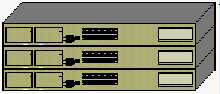
Соберите блок перетаскиванием первого в блоке устройства на форму проекта. Добавьте другие устройства перетаскиванием следующего и позиционированием его над первым устройством, после чего отпустите кнопку мыши, когда курсор пример вид знака «плюс». Измените размер изображения, при котором конфигурация станет лучше. 


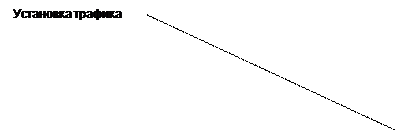
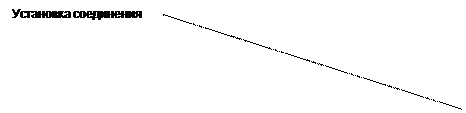
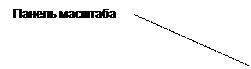
|

|

|

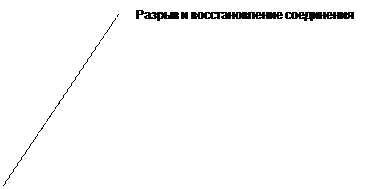


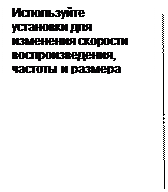


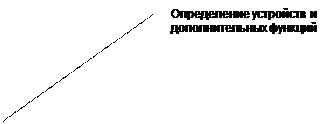
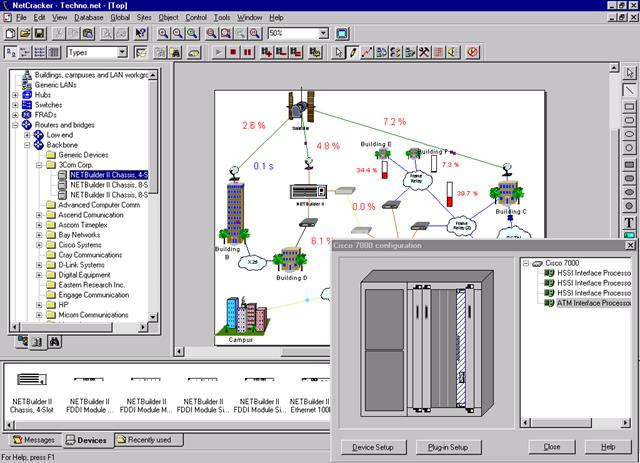 |


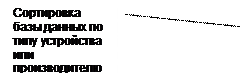 Особенности
Особенности
Инструменты рисования

Используйте панель инструментов рисования (отобразить которую можно щелчком на кнопке «Draw(Рисование)» на панели инструментов режимов) для дополнения вашего проекта добавлением текста или графических элементов на форму проекта.
Команда Описание
Указатель Выбор объекта.
Линия Рисование прямой линии.
Прямоугольник Рисование прямоугольника.
Продолговатость Рисование продолговатых объектов.
Овал Рисование овальных объектов.
Круг Рисование круга.
Закрашенный прямоугольник Рисование закрашенного прямоугольника.
Закрашенная продолговатость Рисование закрашенных продолговатых объектов.
Закрашенный овал Рисование закрашенного овала.
Закрашенный круг Рисование закрашенного круга.
Текст Вставка текста на форме проекта.
Графические объекты Вставка на форму проекта графического объекта, выбранного из палитры.

Инструменты режима
Используйте инструменты режима для перевода NetCracker в различные режимы работы.
Команда Описание
Стандартный режим Выбор объекта.
Режим рисования Включение/выключение панели рисования.
Соединения Позволяет создавать соединения между двумя устройствами.
Установка движения Позволяет устанавливать связь и назначать движение (определенного типа) между узлами.
Передача голоса Позволяет устанавливать связь и назначать звонки (определенного типа) между узлами.
Передача данных Позволяет устанавливать связь и назначать звонки (определенного типа) между узлами
Разорвать/восстановить Позволяет разрывать и восстанавливать соединения.
Трассировка Выделение пути между двумя выбранными объектами.
Озвучить Передача (синтезированной речью)статистики.
Тишина Прерывает озвучивание отчета.
Выход из NetCracker
Чтобы выйти из NetCracker Professional, выберите пункт меню «File» - подпункт «Exit».
Практические занятия
ЗАМЕЧАНИЯ:
1. Если Вы уже экспортировали файл с таким же именем, то появиться предупреждающее окно с запросом о перезаписи файла. Ответьте Yes (для перезаписи поверх старого файла) или No.
2. NetCracker автоматически создает папку Reports, расположенную в группе программ NetCracker. Чтобы распечатать отчет, нажмите на панели инструментов Report кнопку Print Report. Появится стандартный диалог Print. Используйте его для задания параметров печати, затем нажмите OK.
c. Чтобы заново отобразить проект в «строительном» окне без потери отчета, из меню Window выберите Top window.
d. Для выбора отчета Счета по материалам (Bill of Materials - BOM) с полным списком оборудования и стоимости поломки этого сайта, выберите меню Tools, затем выберите отчеты, а затем кликнете на Bill of Materials. В мастере отчетов - Report Wizard, нажмите кнопку Next, потом кнопку Finish для вывода отчета Bill of Materials report.
ЗАМЕЧАНИЕ: Отчет Device Summary report обеспечивает Вас той же информацией, что и Bill of Materials report, но без финансовой части о поломках.
e. Закройте каждый отчет кнопками Close  .
.
ПОДСКАЗКА: Возможно, Вы захотите обновить цены после обновления баз данных. Чтобы обновить стоимость и другие свойства для одного устройства, сначала выберите это устройство в проекте, затем в меню Object выберите пункт Acquire Update (Запрос Обновления). Чтобы сделать тоже самое для проекта в целом, в меню Global выберите команду Acquire Update All.
Обновление баз доступно через подписные пакеты. Для дополнительной информации посетите наш web site: http://www.netcracker.com/.
Закройте проект Techno.net, не сохраняя его: в меню File, выберите команду Close. Если появиться окно с запросом о сохранении файла, нажмите кнопку NO.
Что дальше:
• Закройте NetCracker командой Exit из меню File.
• Продолжите изучение NetCracker Professional (Урок 2).
Время изучения: 30 минут
Время выполнения: 20 минут
1. Запустите приложение NetCracker Professional, если оно еще не запущено, выбором ProgramsNetCracker Professional 4.0 NetCracker Professional из меню «Start (Пуск)».
Появляется основное рабочее окно приложения.
2. Откройте файл формата NetCracker Professional (.NET).
a. Для отображения диалогового окна открытия файла, из меню «File(Файл)» выберите «Open(Открыть)».
b. Воспользуйтесь выпадающим списком для выбора директории расположения NetCracker Professional. Произведите двойной щелчок на папке «Samples» в области выбора для отображения ее содержимого. Щелкните на файле с именем Routerr.net и нажмите кнопку «Open(Открыть)», или произведите двойной щелчок на файлеTutor.net.
Появится окно в рабочей области.
Окно статистики
e. Закройте окно нажатием кнопки OK.
Нажмите кнопку Finish.
22. Взгляните на полученный статистический отчет работы сети.
Этот отчет показывает текущую статистику использования на текущий момент. Вы можете отправиться к главе 1 данного руководства или к справке, чтобы ознакомиться с работой с данным отчетом.
Время выполнения: 20 минут
1. Запустите приложение NetCracker Professional, если оно еще не запущено, выбором ProgramsNetCracker Professional 4.0 NetCracker Professional из меню «Start (Пуск)».
2. Для открытия проекта Router.net, из меню File, выберите команду Open и из папки «Samples» в группе программ NetCracker выберите Router.net.
ЗАМЕЧАНИЕ: Если.NET файл уже открыт и отображается в рабочей области, вы увидите напоминание сохранить этот проект перед открытием другого проекта. Не сохраняйте файлы примеров NetCracker Professional.
Окно проекта откроется в рабочей области.
3. Откройте дерево проекта щелчком мышью на закладке Project Hierarchy.
Появится окно иерархии проекта.
4. В окне просмотра произведите двойной щелчок мышью на ветви Math Lab, чтобы сделать Math Lab активным окном.
5. Щелкните на рабочей станции Steve’s для ее выбора.
6. Вызовите мастера создания устройств одним из следующих способов:
• нажмите кнопку  Создание устройства.
Создание устройства.
• Из меню Database, выберите Device Factory.
• Из меню Object, выберите Add to Database: Via Factory.
ЗАМЕЧАНИЕ: В то время, как процесс создания устройства может быть запущен при использовании любого из этих методов, воспользуйтесь командой Add to Database: Via Factory из меню Object для данного примера. Когда создается устройство, которое основано на существующем устройстве, существуют различия между использованием кнопки Device Factory или команды Device Factory из меню Database и командой Add to Database: Via Factory из меню Object. Кнопка и команды базы данных ссылаются на устройства, выбранные на палитре элементов, команда Add to Database: Via Factory ссылается на устройства, выбранные на форме проекта.
Появляется мастер создания устройств.
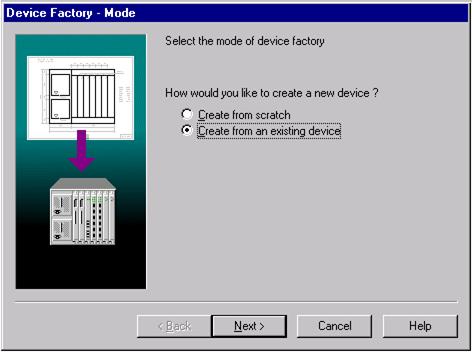
Окно режима создания устройства
Мастер создания устройств спрашивает вас: вы хотите:
• Create from scratch
• Create from Steve
7. Выберите “Create from Steve” и нажмите кнопку Next.
Тип устройства выделен и появляется предупреждение, что устройство выбираемого вами типа не может быть изменено.

Окно выбора типа создаваемого устройства
Теперь вы можете изменить тип устройства прокруткой панели выбора устройства.
ЗАМЕЧАНИЕ: Напоминает окно просмо
|
|
|

Состав сооружений: решетки и песколовки: Решетки – это первое устройство в схеме очистных сооружений. Они представляют...

История развития хранилищ для нефти: Первые склады нефти появились в XVII веке. Они представляли собой землянные ямы-амбара глубиной 4…5 м...

Историки об Елизавете Петровне: Елизавета попала между двумя встречными культурными течениями, воспитывалась среди новых европейских веяний и преданий...

Эмиссия газов от очистных сооружений канализации: В последние годы внимание мирового сообщества сосредоточено на экологических проблемах...
© cyberpedia.su 2017-2024 - Не является автором материалов. Исключительное право сохранено за автором текста.
Если вы не хотите, чтобы данный материал был у нас на сайте, перейдите по ссылке: Нарушение авторских прав. Мы поможем в написании вашей работы!